Accueil > Linux > Internet - Réseaux > bluetooth utilisation
 bluetooth utilisation
bluetooth utilisation
Publié le 9 novembre 2023, dernière mise-à-jour le 22 décembre 2024, > 14 visites, >> visites totales.

L’idée générale est de connecter deux appareils entre eux, qui peuvent ensuite s’envoyer des fichiers, ou échanger de la musique...
La première chose à faire est d’installer correctement le bluetooth sur cette page : bluetooth installation, ou , d’y aller si on n’arrive pas à le faire marcher.
Il faut trouver l’icone bluetooth , soit dans la barre de tâche, soit dans le centre de contrôle/paramètres système.
Activer le bluetooth, s’il n’est pas activé
Si l’icone a une croix rouge dessus, il n’est pas activé : un clic droit sur l’icone bluetooth, puis clic gauche sur "activer bluetooth"
Connecter deux appareils entre eux
- A la première connexion entre deux appareils, ils doivent être tous les deux visibles, découvrables.
Sur un linux, au moins deux solutions :- un clic droit sur l’icone bluetooth, puis clic gauche sur rendre découvrable
- un clic droit sur l’icone bluetooth, puis clic gauche sur adaptateurs, et rendre visible. On peut en profiter pour donner un nom à l’appareil.
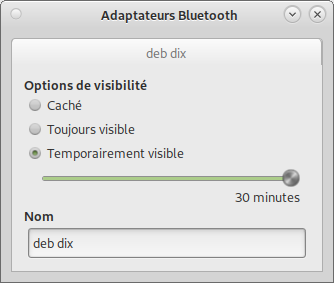
- ensuite il faut trouver l’appareil à connecter : connaître son nom est indispensable
- un clic droit sur l’icone bluetooth, puis clic gauche sur périphériques ; cliquer alors sur rechercher.
- si le nom est trouvé, un clic droit dessus et connecter : des demandes d’autorisations de connexion se font sur les deux appareils, évidemment il faut accepter.
On obtient quelquechose comme ça :

utilisation
- Pour envoyer un fichier, une petite note, on ouvre périphériques ( un clic droit sur l’icone bluetooth, puis clic gauche sur périphériques )
- on clic droit sur le périphériques auquel on veut envoyer fichier ou petite note et on choisit avec le clic gauche
- une demande d’autorisation de connexion se fait , évidemment il faut l’accepter.
utilisation avec une enceinte bluetooth
Il suffit de les connecter, mais parfois le son sera quand même renvoyé vers l’ordi ; i lfaut alors ouvrir le controleur de son, onglet sortie , et choisir l’enceinte bluetooth
Voir aussi : SON : plus de son
problèmes bluetooth
Un mauvais profil audio peut empêcher la réception, quand la connection est effectuée.
bluetoothctl --help
commandes bluetooth : lancer bluetoothctl ou bluetoothctl commande
help : liste des commandes
Matériel :
list : list le matériel bluetooth AA:AA:AA:AA:AA:AA NOM
select : séléctionne le matériel
power on : allumer le matériel
discoverable on : autoriser le matériel à être découvrable
scan on/off/brefr/le : rechercher les devices
Récepteur :
devices Paired/Bonded/Trusted/Connected : devices déjà reliés avant BB:BB:BB:BB:BB:BB NOM
pairable on : autoriser le matériel à se relier
connect|disconnect |block|unblock |trust|untrust |remove BB:BB:BB:BB:BB:BB
pair|cancel-pairing BB:BB:BB:BB:BB:BB
Ce qui donne, en cas de problème :
list; select AA:AA:AA:AA:AA:AA; power on; discoverable on; pair BB:BB:BB:BB:BB:BB; connect BB:BB:BB:BB:BB:BB
CONTROLLEUR
Controlleur=$(bluetoothctl list|grep default|sed 's#Controller \([0-9A-F\:]*\).*#\1#') ;
bluetoothctl select "$Controlleur";
bluetoothctl power on
bluetoothctl discoverable on
bluetoothctl pairable on
DEVICE
B="BB:BB:BB:BB:BB:BB"
bluetoothctl scan
bluetoothctl devices
bluetoothctl trust "$B"
bluetoothctl unblock "$B"
bluetoothctl pair "$B"
bluetoothctl connect "$B"
EFFACEMENT D’UN DEVICE
B="BB:BB:BB:BB:BB:BB"
bluetoothctl untrust "$B"
bluetoothctl block "$B"
bluetoothctl disconnect "$B"
bluetoothctl remove "$B"